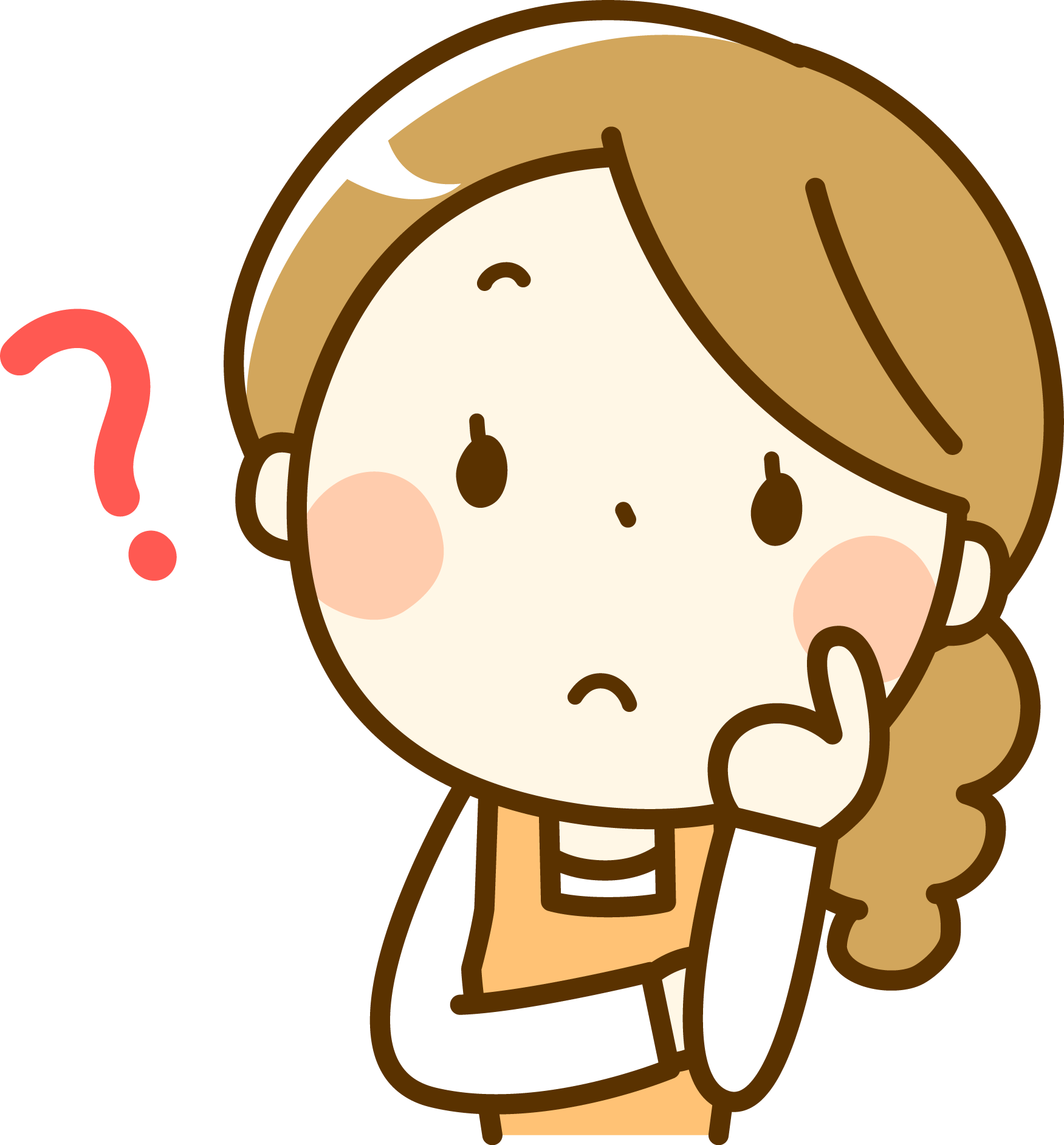 悩む人
悩む人iPhoneが『simなし』になったときの対処法を教えてほしい
上記のお悩みを解決します。
本記事の内容
- iPhoneが『simなし』になったときの最後の対処法
本記事の根拠
- iPhoneが『simなし』になったときに適切に対処して、復旧しています
本記事を読んでほしい人
- iPhoneが『simなし』になることが多い方
それでは本題に入ります。
目次
simなしの直し方
結論です。
simカードを取り出して、メガネ拭きで拭いたら復活しました。
※必ず自己責任でお願いします。筆者は一切の責任を負いません。
まずは、『iPhone再起動』をしてください。
再起動を2~3回してみても、『simなし』が直らない場合に下記の手順を試すことをオススメします。
simなし復活手順
STEP
iPhoneを購入した箱の中に、simを取り出す器具が付いています。

STEP
クリップでも代用可。

作業前に確認しておこう!
- 広い作業スペースを確保
- 手は濡れていない?
- 静電気に要注意!
STEP
iPhoneをシャットダウン
iPhoneをシャットダウンしないままに、simカードを取り出すと故障の危険があります。
STEP
iPhoneの横にある穴に差す
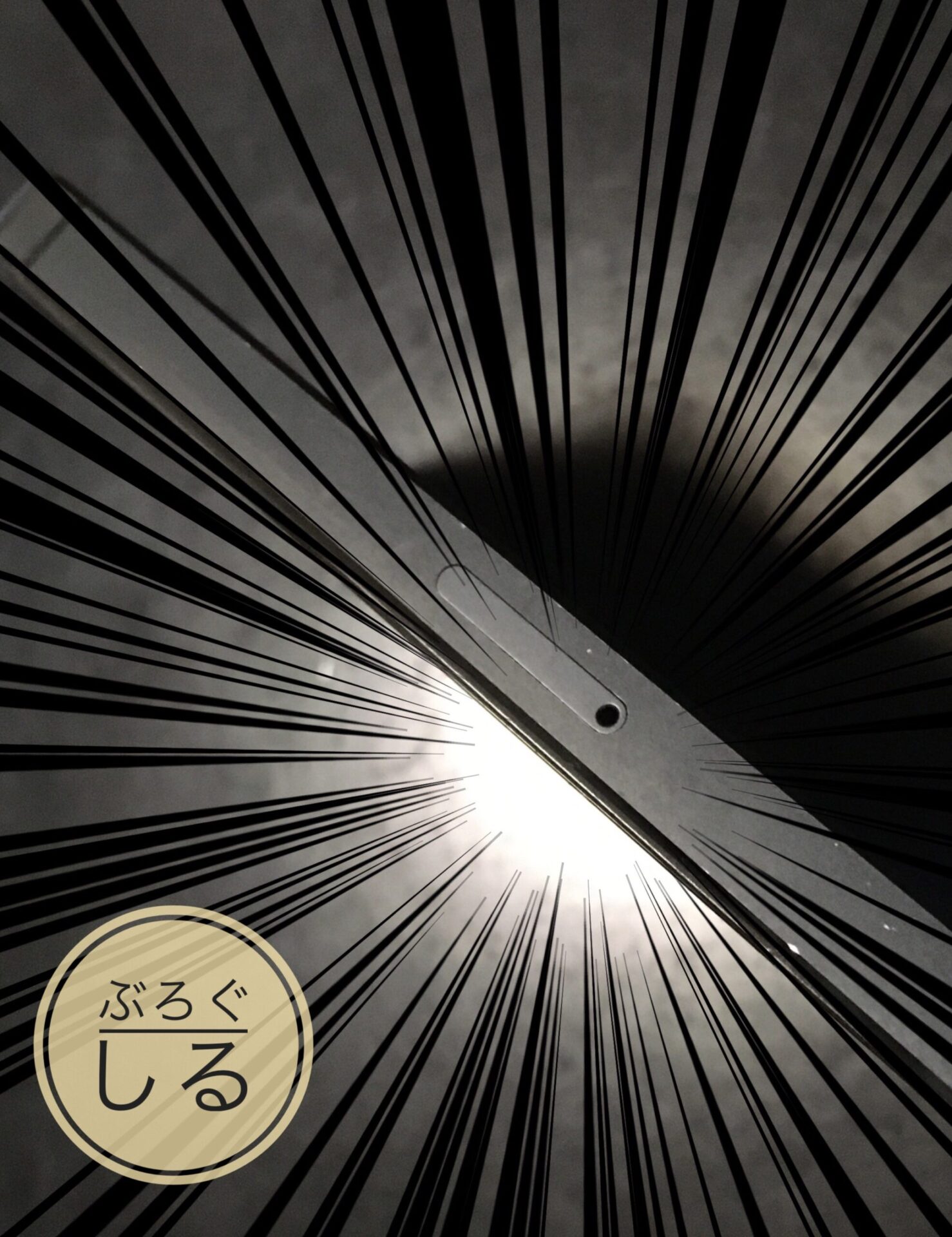
STEP
simカードが出てくる
※simカードを無くさないように!

STEP
simの金ピカの面をメガネ拭きで拭く
 ばらもん。
ばらもん。優しい気持ちで拭きます(表面をなでるくらいの気持ち)

STEP
iPhone起動
iPhoneを起動してみて、simなしが直るのかを確認します。
simカードを拭くに至るまでに色々試してみましたが、なにをやっても『simなし』のままでした。
以下、試したこと。
- 再起動
- Wi-Fiオン→オフ
- iPhoneカバーを外す
- 機内モードオン→オフ
- 電源を切って放置→起動
- iPhoneをキレイに拭いてみる
- iPhoneのストレージを可能な限り空けてみる
 ばらもん。
ばらもん。どれを試してもダメでした・・・。
以前に『simなし』になったときは、何回か再起動を実行したら復活していました。
しかし、今回は10回以上も再起動しても一向に復活しませんでした。
まとめ
今回、ご紹介した『simカードをメガネ拭きで拭く』は、最終手段だと考えています。
慣れていない人がsimカードを取り出したり、拭いたりするのは故障の危険を伴います。
最悪の場合、状況が悪化してsimが使えなくなることもありえます・・・。
『simなし』になったときには、まずは再起動をしてください。
何回も再起動をしても、復活をしない場合はsimカードを拭くことを検討してみてはいかがでしょうか?以上です。
バッテリーの減りがむちゃくちゃ早くなったからアイサポでバッテリー交換してきたよ!
あわせて読みたい


アイサポのバッテリー品質や評判は?2回利用して感じたこと
最近、iPhoneの充電がすぐ切れるよ・・・。アイサポでバッテリー交換をお願いしようかなぁ。アイサポってどんな感じ? 上記のお悩みを解決します。 本記事の内容 アイサ…
